Skapa frågor till frågeformulär (test) i Forms
I denna manual visar vi alla frågetyper som går att använda när man skapar frågeformulär (i denna manual kallar vi det test). Frågeformulär använder du för att exempelvis kontrollera kunskapen hos en grupp. Om du istället vill göra en enkät (samla in data), se manual för detta.
Lägga till ny fråga
- Gå till det formulär där du vill lägga till frågor.
- Klicka Lägg till ny för att lägga till en ny fråga.
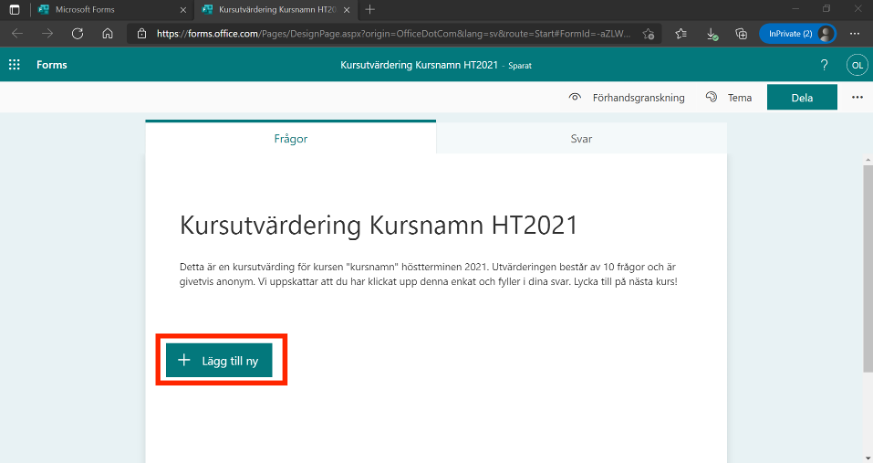
- En panel kommer upp med frågetyperna val, text, omdöme eller datum. Välj vilken frågetyp du vill lägga till. Klicka på pilen för val av ytterligare fyra frågor (ranking, likert-skala, filupladdning eller Net Promoter Score). I rubrikerna nedan beskriver vi de olika frågetyperna.
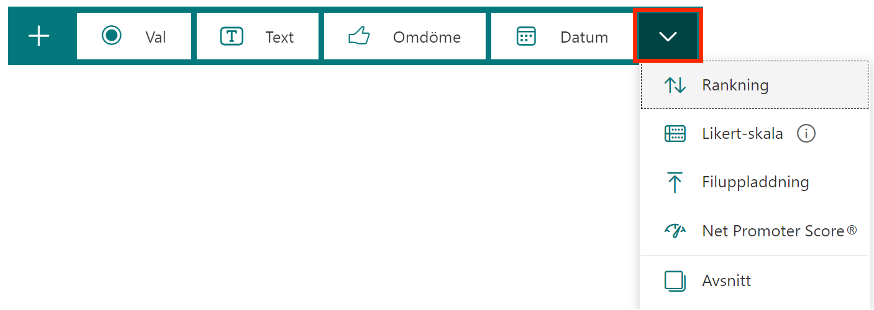
- På samtliga frågetyper finns dessa inställningar:
- Kopiera frågan till nästa fråga (för att låna en bra grundstomme).
- Ta bort frågan.
- Ändra ordning på frågorna (flytta upp eller ner fråga i formuläret).
- Lägg till bild eller video i frågan.
- Ange hur många poäng frågan ger.
- Ange om frågan ska vara obligatorisk eller inte.
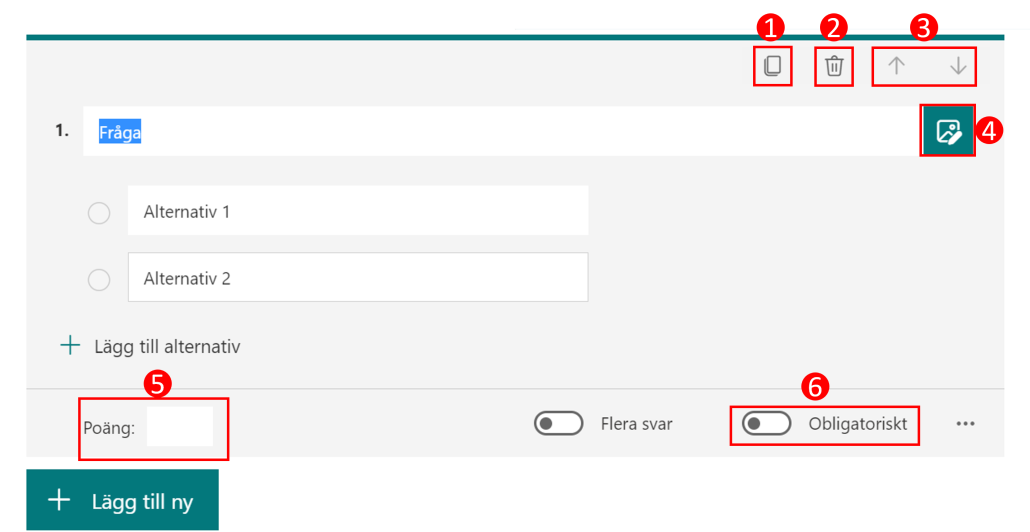
Frågetyper
I detta stycke beskriver vi de olika typerna av frågor du kan använda i Forms. Här beskriver vi frågetyperna vid skapande av ett Frågeformulär (test/quiz med korrekta eller felaktiga svar). Om du vill skapa frågor i ett formulär, se manual för detta
Val-fråga i test
- Frågetypen Val ger dig möjlighet att lägga till svarsalternativ till en fråga. Du har möjlighet att lägga till över 100 alternativ. I listan nedan beskriver vi vilka möjliga inställningar du kan göra för din fråga.

-
Klicka på de tre prickarna längst ned till höger för att blanda alternativ (deltagarna ser alternativen i olika ordning), skapa nedrullningsbar lista (istället för klickbara alternativ), matematik (bra för sifferfrågor).
-
Håll över muspekaren över dina skapade alternativ. Tre val dyker upp:
-
Klicka på soptunnan för att ta bort alternativ.
-
Klicka på chattikonen för att skapa ett meddelande till svarande som väljer detta svar. (Detta kan du göra på alla alternativ).
-
Klicka på bockikonen för att välja alternativ som rätt svar. (Du kan välja att bocka i rätt svar på flera frågor, men då måste du klicka i bocken även för dessa svar).
-
-
Klicka på den vita rutan bredvid poäng för att lägga till antal poäng på frågan.
- Känner du dig nöjd med frågan klickar du Lägg till ny för att spara frågan och fortsätta skapa frågor.
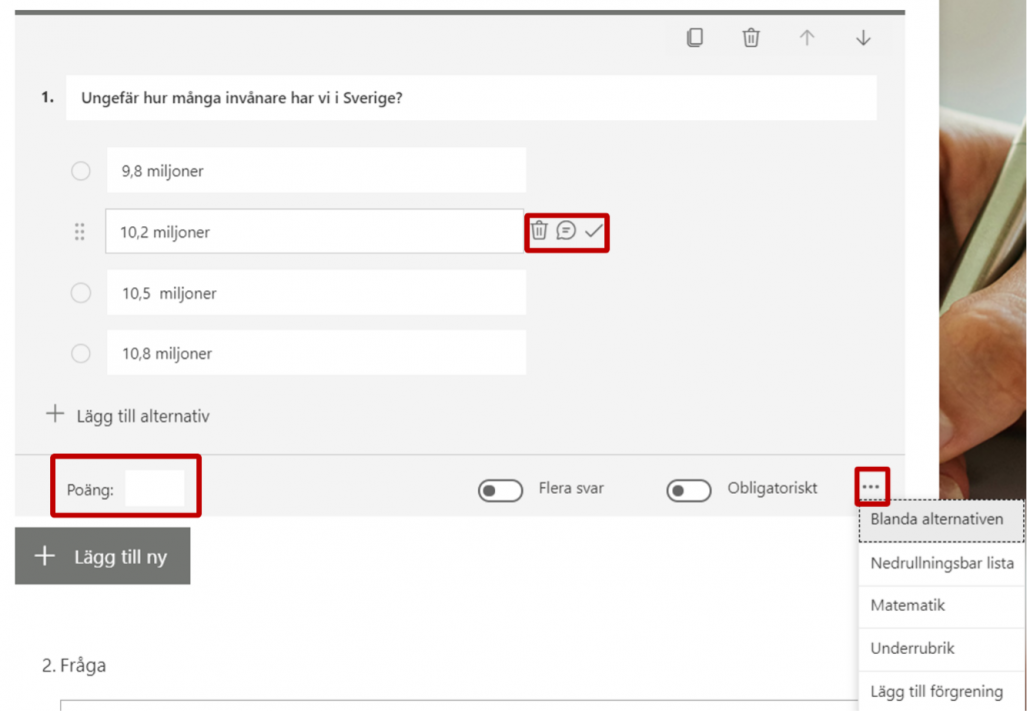
Text-fråga i test
- Frågetypen Text tillåter du deltagare att skriva sitt svar med fritext. Klicka på alternativet Text. I listan nedan beskriver vi vilka möjliga inställningar du kan göra för din fråga.

-
Klicka på de tre prickarna för att sätta begränsningar att deltagare enbart kan svara med siffror. Skapa nedrullningsbar lista, istället för klickbara alternativ. Matematik, för att möjliggöra svar av matematiska tal.
-
Klicka på Lägg till svar under Rätt svar för att ange rätta svar. Deltagarna kan inte se svaret när de besvarar frågan, du kan ställa in om du vill visa svaret direkt efter svar eller när testet är färdigt (se Inställningar).
-
Klicka på den vita rutan bredvid poäng för att lägga till antal poäng på frågan.
- Klicka på Lägg till ny för att försätta skapa nya frågor.
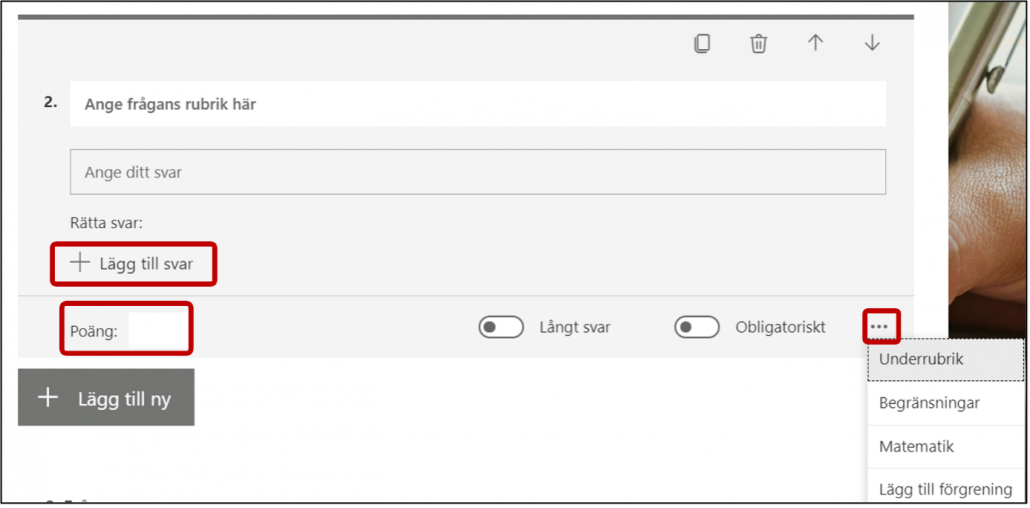
Omdöme-fråga i test
Frågetypen Omdöme kan användas för att fråga om deltagarens upplevelse/attityd.
- Klicka på Omdöme.

- Skriv din fråga.
- Välj nivåer (0-10 är max).
- Välj symbol (stjärna eller nummer).
- Klicka på de tre prickarna för att sätta underrubrik, etikett eller förgrening.
- Du kan även välja poäng på denna fråga.
- När du är nöjd klickar du Lägg till ny och försätter skapa nya frågor.
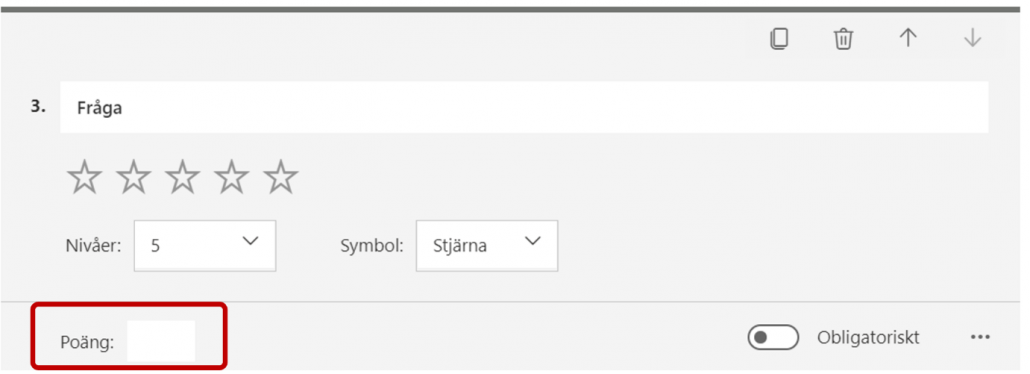
Datum-fråga i test
Datum kan användas ifall användaren behöver ange ett datum.
Ranking-fråga i test
- Frågetypen Ranking tillåter deltagare att ranka alternativen i din fråga.
- Klicka på pilen bredvid frågetyperna och sedan Ranking.
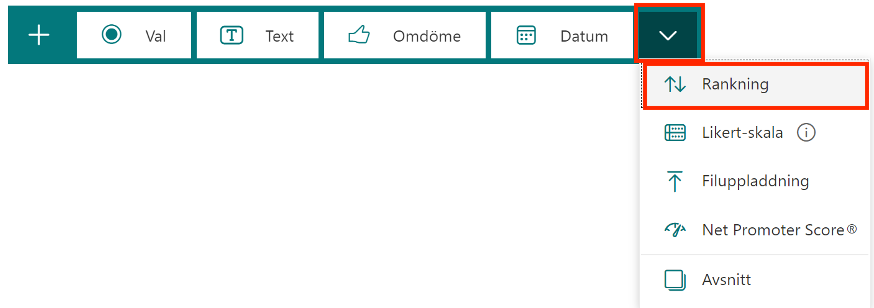
-
Ställ in rätt svar på frågan genom att hålla muspekaren över alternativ och dra och släppa dem i rätt ordning. (När testet skickas till deltagarna visas alternativen i slumpmässig ordning).
-
Klicka på den vita rutan bredvid poäng för att lägga till antal poäng på frågan.
- Klicka på de tre prickarna för att lägga till underrubrik eller förgrening.
- Klicka Lägg till ny för att spara och fortsätta lägga till fler frågor.
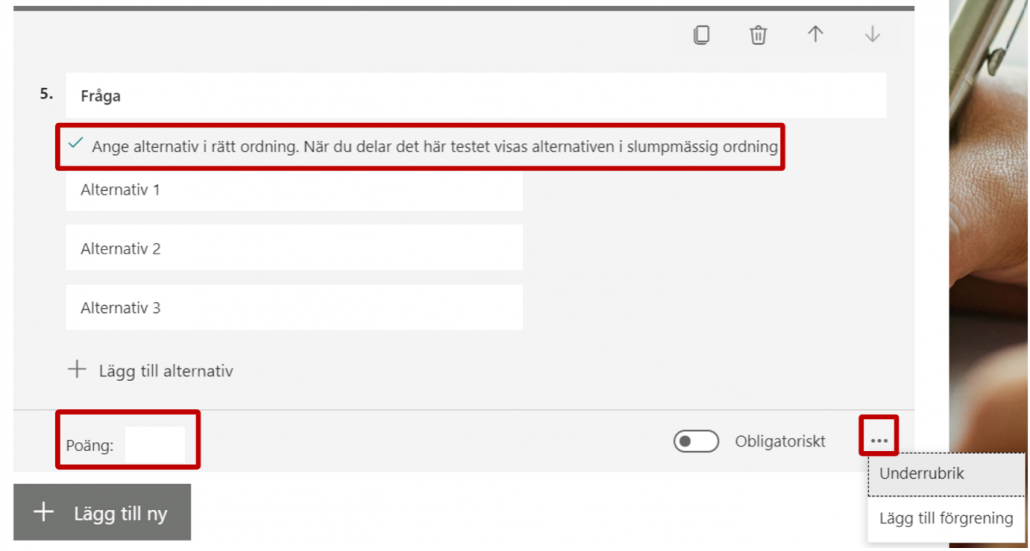
Likert-skala fråga i test
Likert-skala passar för att mäta attityder och åsikter om ett ämne.
Filuppladdningsfråga i test
Med frågetypen Filuppladdning tillåter du deltagare att ladda upp en fil som en del av sitt svar.
- Klicka på pilen och sedan Filuppladdning.
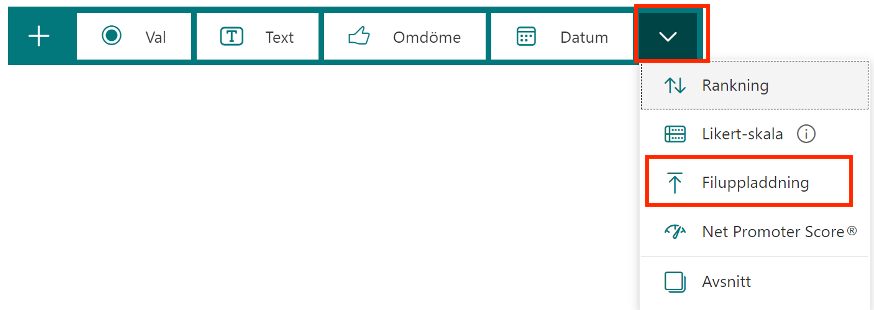
- Skriv din rubrik: Skriv fråga, eller övergripande beskrivning.
- Klicka på pilen bredvid Gräns för antal filer för att bestämma gräns för antal filer deltagaren kan bifoga (max 10).
- Klicka på pilen bredvid Storleksgräns för fil för att bestämma storleksgräns (10MB, 100MB, 1GB).
- Klicka på de tre prickarna för att lägga till underrubrik eller förgrening samt visa tillgängliga filtyper.
- Du kan även välja att lägga till poäng för denna fråga.
- Klicka Lägg till ny för att spara och fortsätta lägga till fler frågor.
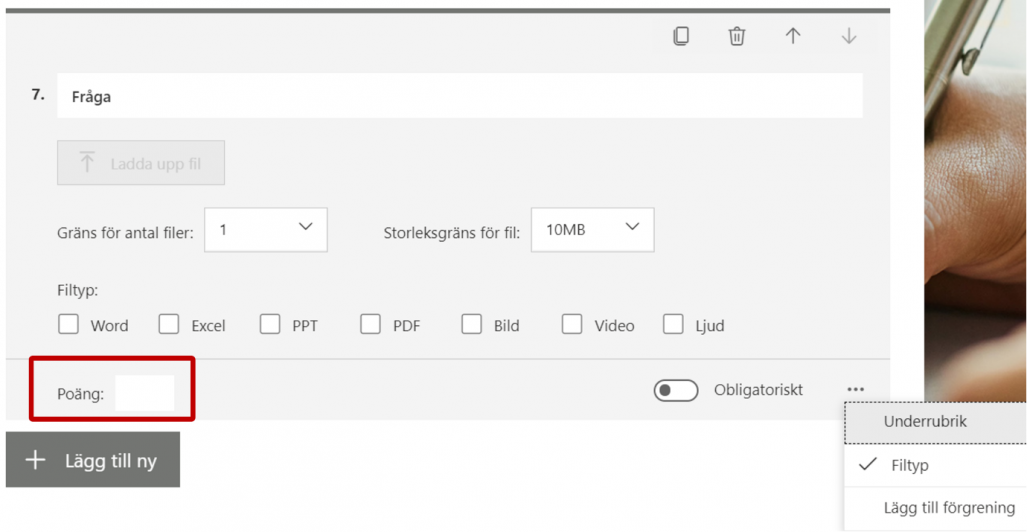
Net Promoter Score fråga för formulär
Net Promoter Score passar bäst för att mäta attityder och åsikter om en fråga.
